Não consigo executar nenhum programa no Windows 11/10
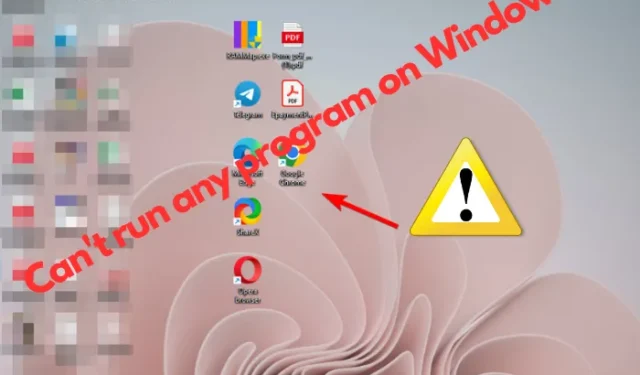
Alguns usuários reclamaram que não conseguem executar nenhum programa no PC com Windows 11/10 logo após o login ou após o Windows Update. Embora eles possam abrir programas um minuto após o login, eles não conseguem fazê-lo depois de, digamos, um minuto. Isso inclui todos os programas junto com os aplicativos do Windows.
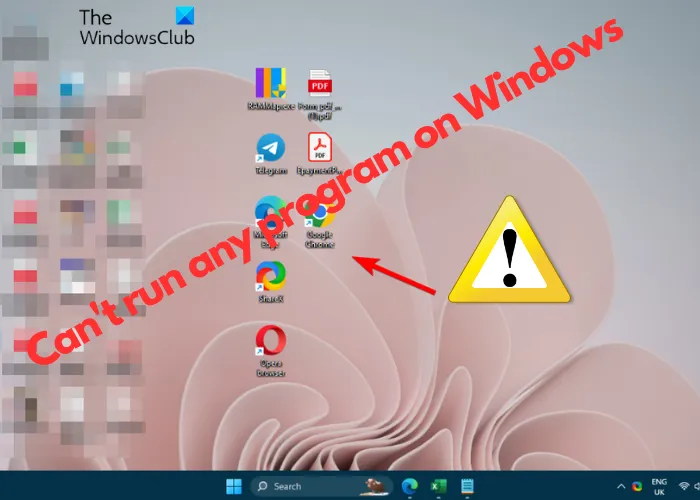
Nesta situação, embora você ainda possa abrir o menu Iniciar e o Explorador de Arquivos através do atalho (Win + < a i=3>E), qualquer outro programa não abrirá no seu PC com Windows 11. Felizmente, temos algumas soluções para ajudá-lo a corrigir o problema e continuar usando seu PC com Windows 11/0 normalmente.
Por que não consigo abrir nenhum aplicativo no meu Windows 11?
Embora o motivo principal possa ser uma versão corrompida ou desatualizada do Windows 11, também pode haver outros motivos pelos quais você não consegue abrir nenhum aplicativo em seu PC com Windows:
- Devido a uma atualização recente do Windows.
- Se algum processo em segundo plano estiver consumindo muitos recursos.
- Devido a um ataque de malware.
- Se o arquivo exe que você está tentando abrir estiver quebrado.
- Devido a arquivos ou imagens de sistema corrompidos ou ausentes.
- Conflitos de programa.
Não consigo executar nenhum programa no Windows 11/10
Se você não consegue executar nenhum programa no Windows, isso significa que nada acontece quando você clica no ícone de um programa para abrir um navegador ou qualquer aplicativo do Windows. Até mesmo atalhos de teclado como Ctrl+Alt+Del ou Ctrl+Shift+Esc ou abrir o cmd por meio do console Executar não trabalhar! Além disso, às vezes, programas instalados apenas para alguns usuários podem não funcionar para outros usuários padrão.
Use estas sugestões de solução de problemas para resolver o problema:
- Abra o Gerenciador de Tarefas e verifique se há processos que consomem muitos recursos
- Execute a verificação de malware
- Execute SFC e DISM
- Verifique no modo de segurança
- Solução de problemas na inicialização limpa
- Desinstale a atualização problemática
- Execute a restauração do sistema
- Use Redefinir este PC.
1] Verifique o Gerenciador de Tarefas
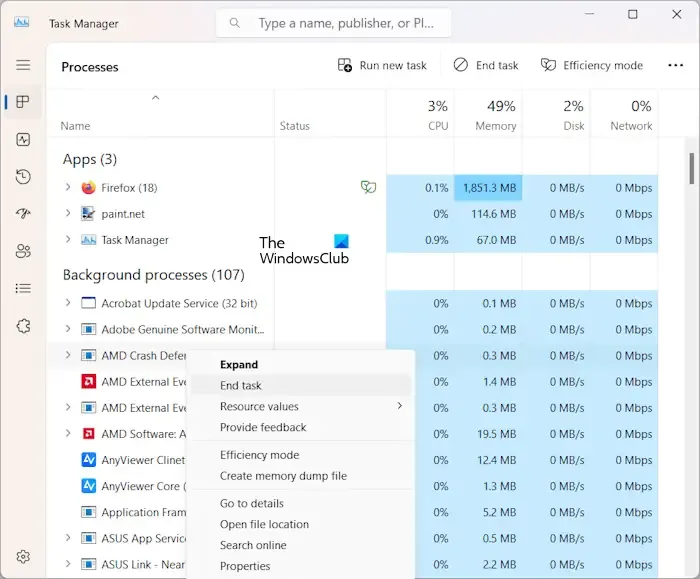
Às vezes, um processo em execução em segundo plano pode consumir muitos recursos e o programa não consegue abrir. Também pode acontecer se houver muitos processos em execução em segundo plano.
Neste caso, abra o Gerenciador de Tarefas e em Processos< uma guia i=4> verifique qual serviço de terceiros está consumindo mais memória. Você pode encontrar os detalhes na guia Memória ao lado dele. Encerre-o se for um serviço de terceiros e não da Microsoft.
2]Execute uma verificação de malware
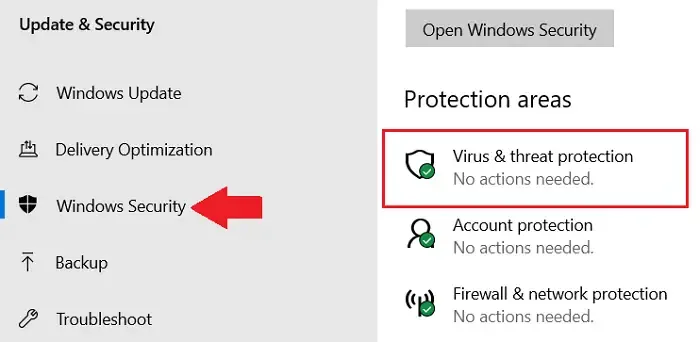
Se o processo em segundo plano não for o problema, pode ser que seu computador tenha sido atacado por malware e é por isso que você não consegue executar nenhum programa no Windows 11/10. Nesse caso, é sugerido que você execute uma verificação antivírus usando qualquer software confiável para identificar ameaças e colocá-las em quarentena de acordo.
Além disso, você também pode executar uma verificação de software antivírus portátil de segunda opinião.
3] Execute SFC e DISM
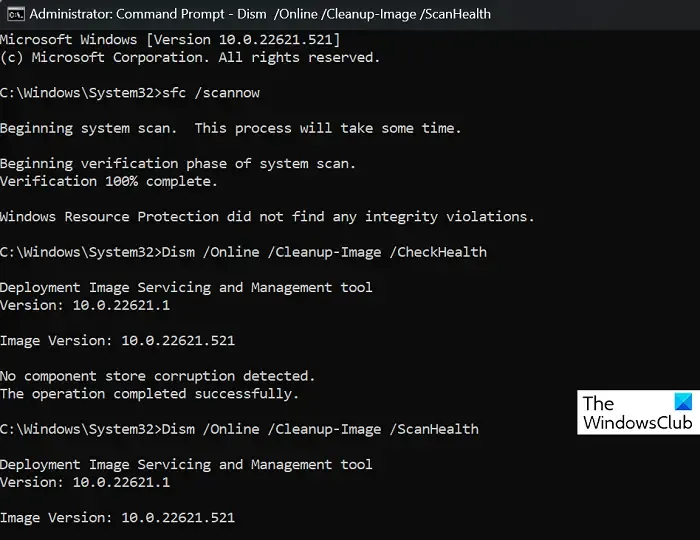
Mas se a verificação antivírus não detectar nenhum vírus ou malware, outro motivo possível pode ser que os arquivos do sistema ou a imagem do Windows estejam corrompidos ou ausentes. Portanto, neste caso, você pode primeiro executar uma verificação SFC para detectar e restaurar arquivos de sistema corrompidos ou substituir os arquivos ausentes por novas cópias.
Em seguida, execute a verificação do DISM para reparar quaisquer imagens de sistema quebradas. Depois que ambos os comandos forem executados com sucesso, reinicie o PC para que o reparo seja aplicado.
4] Verifique no modo de segurança
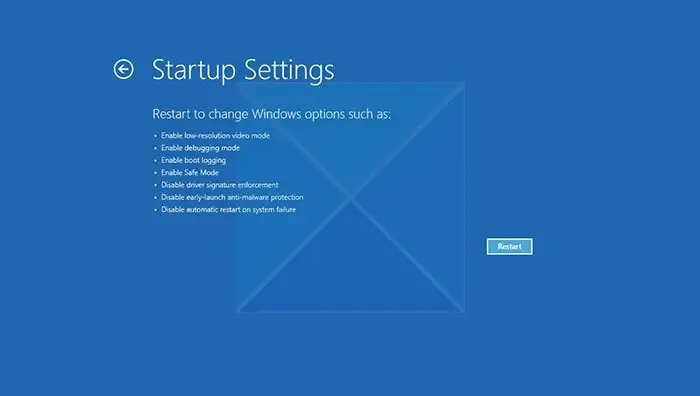
Se a verificação SFC e DISM não conseguir identificar o problema, tente verificar o problema no Modo de segurança. Nesse caso, você precisará inicializar seu PC com Windows no modo de segurança.
Agora, veja se você consegue abrir os programas normalmente. Se puder, significa que algum processo de terceiros está criando esse problema e você deve identificá-lo.
5]Solucionar problemas de inicialização limpa
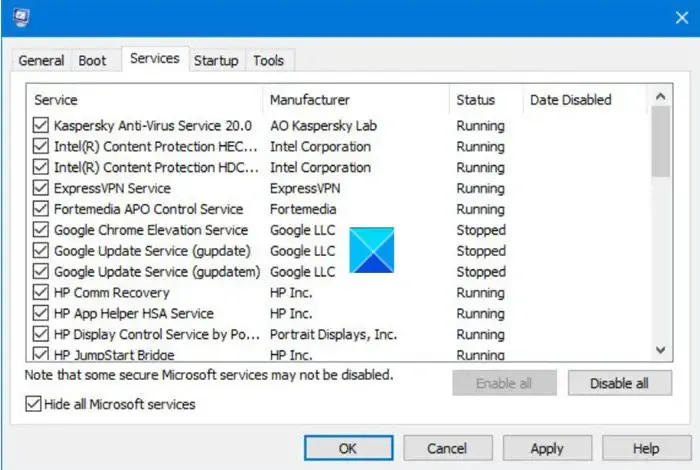
Execute uma inicialização limpa para detectar e solucionar o processo de terceiros que pode estar criando esses problemas. problemas avançados do Windows. Para executar a solução de problemas de inicialização limpa, você deve executar diversas ações e reiniciar o computador após cada ação. Pode ser necessário desabilitar manualmente um item após o outro para tentar identificar aquele que está causando o problema. Depois de identificar o infrator, considere removê-lo ou desativá-lo.
6]Desinstale a atualização problemática
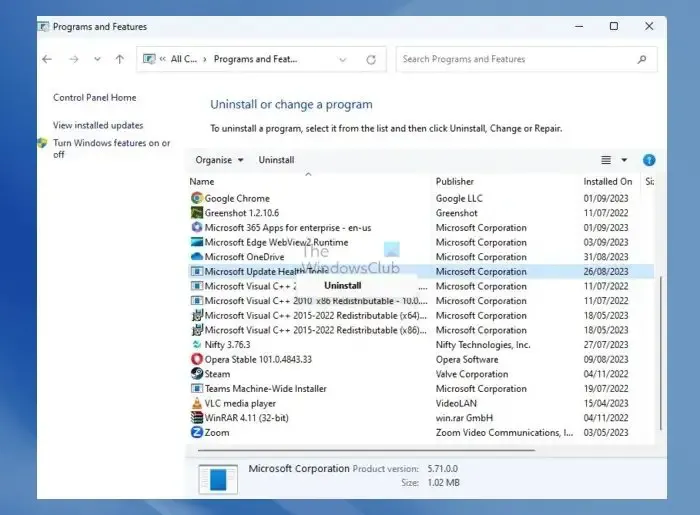
Se você instalou recentemente um Windows Update e acha que esse pode ser o problema, você pode desinstalar a atualização problemática. Pode ser que os arquivos de atualização estejam quebrados, interferindo nos programas e serviços do seu PC.
7]Execute a restauração do sistema
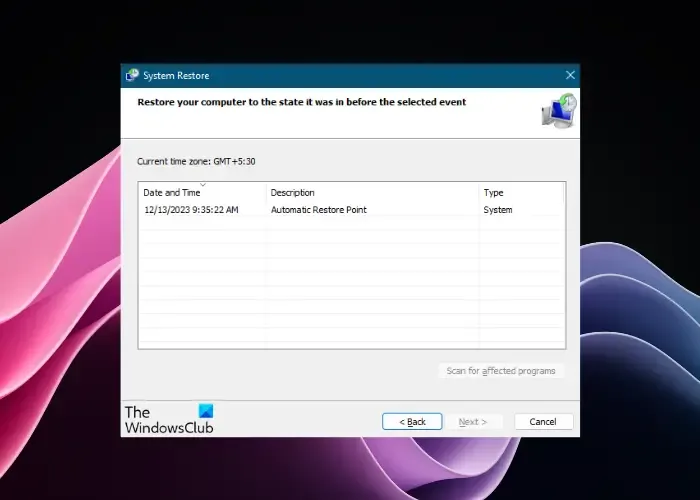
Se nenhum dos métodos acima funcionar, a próxima opção seria realizar uma restauração do sistema usando um ponto de restauração do sistema criado anteriormente. Isso o ajudará a restaurar o seu PC para um estado de funcionamento anterior. O processo demora um pouco, então espere pacientemente até terminar.
8]Use Redefinir este PC
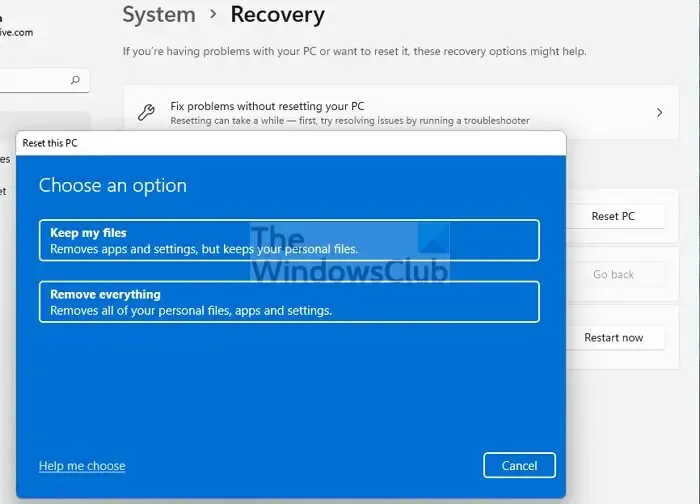
Se a solução de problemas no modo de segurança ou inicialização limpa não ajudar a diagnosticar o problema, você pode tentar reiniciar o PC. Isso o ajudará a restaurar as configurações de fábrica do seu dispositivo Windows 11/10 sem perder arquivos.
Para usar a opção Redefinir este PC para restaurar as configurações de fábrica, siga o processo abaixo:
Abra Configurações do Windows > Atualização do Windows > Opções Avançadas > Opções adicionais > Recuperação> Opções de recuperação > Reinicialize este PC > Reinicialize o PC. Agora, em Escolha uma opção, selecione Manter meus arquivos e, em seguida, clique em Avançar e, por fim, pressione Redefinir< /span>.
Agora deve levar menos de uma hora e seu PC pode reiniciar algumas vezes durante esse processo, então espere pacientemente até que o processo termine.
Como faço para corrigir programas incompatíveis no Windows 11?
Você pode usar o Solucionador de problemas de compatibilidade de programas para corrigir programas incompatíveis no Windows 11. Para isso, clique com o botão direito no aplicativo problemático, selecione Propriedades e navegue até a guia Compatibilidade. Agora, clique na opção Executar o solucionador de problemas de compatibilidade e ele diagnosticará e corrigirá quaisquer problemas de compatibilidade automaticamente.
Como faço para forçar a abertura de um programa no Windows 11?
Para forçar a abertura de um programa no Windows 11, clique com o botão direito no aplicativo problemático e selecione Propriedades. Em seguida, vá para a guia Compatibilidade, clique no botão Alterar configurações de DPI alto e selecione a opção Substituir comportamento de escala de DPI alto. Agora, selecione Sistema no menu suspenso. Pressione Aplicar e inicie o programa para abri-lo corretamente no sistema Windows 11.



Deixe um comentário